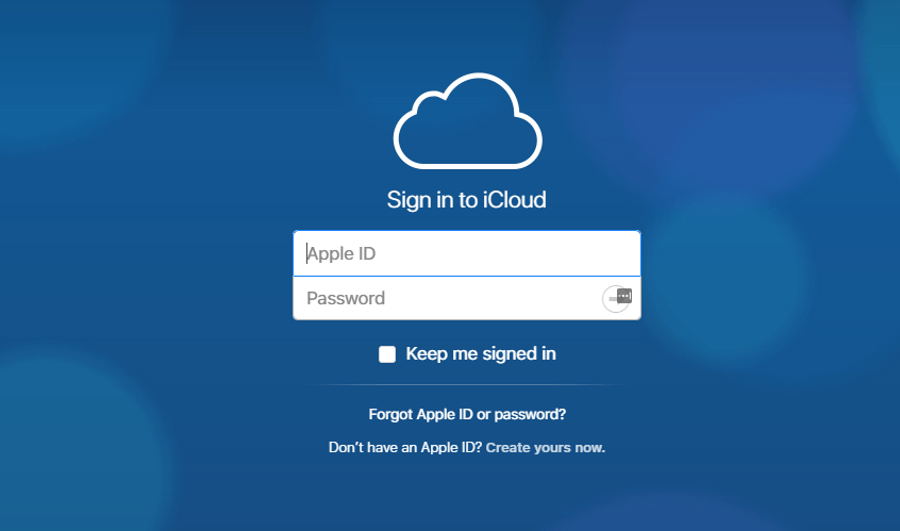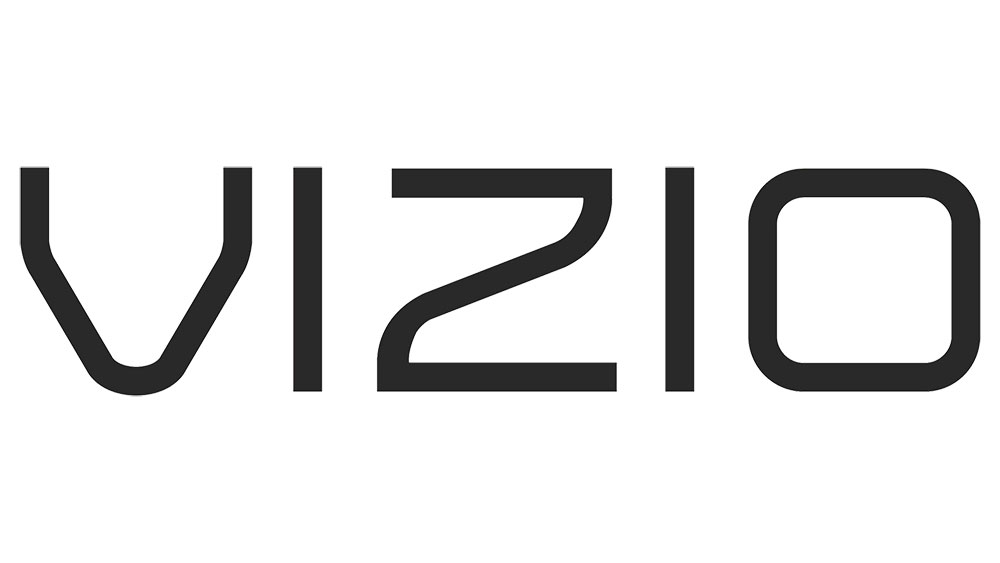Mulți utilizatori de Windows sunt atât de obișnuiți cu interfața grafică și browserul web ca instrument universal preferat, încât uită că există o mulțime de alte instrumente. Wget este un utilitar de linie de comandă GNU popular în principal în comunitățile Linux și Unix, folosit în principal pentru a descărca fișiere de pe internet. Cu toate acestea, există o versiune de wget pentru Windows și folosind-o puteți descărca orice doriți, de la site-uri web întregi la filme, muzică, podcasturi și fișiere mari de oriunde online.

Nu mulți utilizatori Microsoft știu despre acest instrument elegant, motiv pentru care am scris acest ghid pentru începători pentru utilizarea wget în Windows. Avem tendința de a folosi browserul nostru pentru orice, ceea ce este bine, dar nu este întotdeauna cel mai eficient mod de a realiza ceva. Wget este doar unul dintre multele instrumente care există de eoni, dar foarte puțini oameni știu despre el.
Se obține wget pentru Windows
Obținerea wget este foarte ușor. Urmați acest ghid pentru instalarea și configurarea wget.
- Descărcați wget de aici și instalați-l. Asigurați-vă că este programul de instalare și nu doar sursa, altfel nu va funcționa.
- Odată instalat, ar trebui să puteți accesa comanda wget dintr-o fereastră de linie de comandă. Deschideți o fereastră CMD ca administrator și tastați „wget -h” pentru a testa. Dacă funcționează, ești de aur, dacă primești „comandă nerecunoscută”, ai descărcat pachetul greșit. Încearcă din nou.
- Setați un director de descărcare pentru a vă salva toate fișierele. Tastați „md directory name” pentru a crea un director de descărcare. L-am numit pe al meu „downloadz” pentru a fi recunoscut.

Odată instalat, ești gata să te apuci de lucru. Mai jos am enumerat o selecție de comenzi wget populare care pot realiza o gamă largă de lucruri.
Descărcați un singur fișier
wget //website.com/file.zip
Descărcați un singur fișier, dar salvați-l ca altceva
wget ‐‐output-document=newname.html website.com
Descărcați într-un folder specific
wget ‐‐directory-prefix=folder/subfolder website.com/file.zip
Reluați o descărcare întreruptă
wget ‐‐continuare website.com /file.zip
Descărcați o versiune mai nouă a unui fișier
wget ‐‐continuare ‐‐timestamping website.com/file.zip

Descărcați mai multe pagini web
Pentru aceasta, trebuie să creați o listă în Notepad sau alt editor de text. Adăugați o nouă adresă URL completă (cu //) pe o linie separată. Apoi indicați wget la fișier. În acest exemplu, am numit fișierul Filelist.txt și l-am salvat în folderul wget.
wget ‐‐input Filelist.txt
Descărcați un întreg site
wget ‐‐execută roboți=off ‐‐recursiv ‐‐fără părinte ‐‐continuare ‐‐no-clobber //website.com
S-ar putea să descoperi, așa cum fac adesea, că gazdele web blochează comenzile wget. Puteți încerca să falsificați aceste blocuri prin uzurparea identității Googlebot. Încercați să introduceți asta:
wget –user-agent="Googlebot/2.1 (+//www.googlebot.com/bot.html)” -r //website.com
Descărcați un anumit tip de fișier de pe un site web
wget ‐‐level=1 ‐‐recursiv ‐‐fără părinte ‐‐accept FILETYPE //website.com / FILETYPE/
De exemplu, schimbați FILETYPE pentru MP3, MP4, .zip sau orice doriți.
Descărcați toate imaginile site-ului
wget ‐‐directory-prefix=fișiere/imagini ‐‐fără directoare ‐‐recursiv ‐‐no-clobber ‐‐accept jpg,gif,png,jpeg //website.com/images/
Verificați un site web pentru link-uri întrerupte
wget ‐‐output-file=logfile.txt ‐‐recursiv ‐‐spider //website.com
Descărcați fișiere fără a supraîncărca serverul web
wget ‐‐limit-rate=20k ‐‐wait=60 ‐‐random-wait ‐‐oglindă //website.com
Există sute, dacă nu mii de comenzi wget și v-am arătat doar câteva dintre ele aici. Acum că ești familiarizat cu instrumentul și cum funcționează, depinde de tine pentru ce îl folosești!
Aveți comenzi interesante care pot realiza minuni? Distribuiți-le mai jos cu noi!